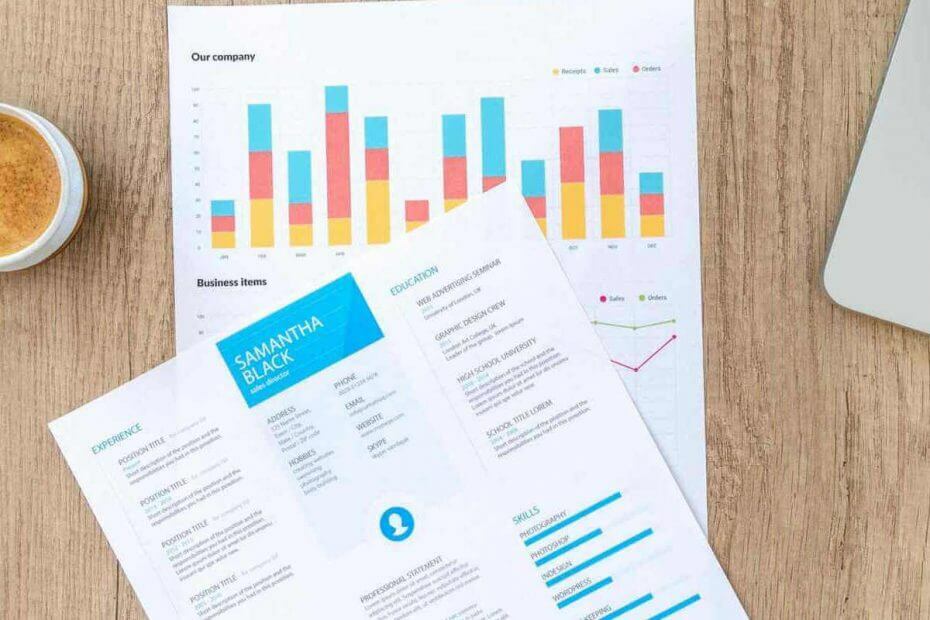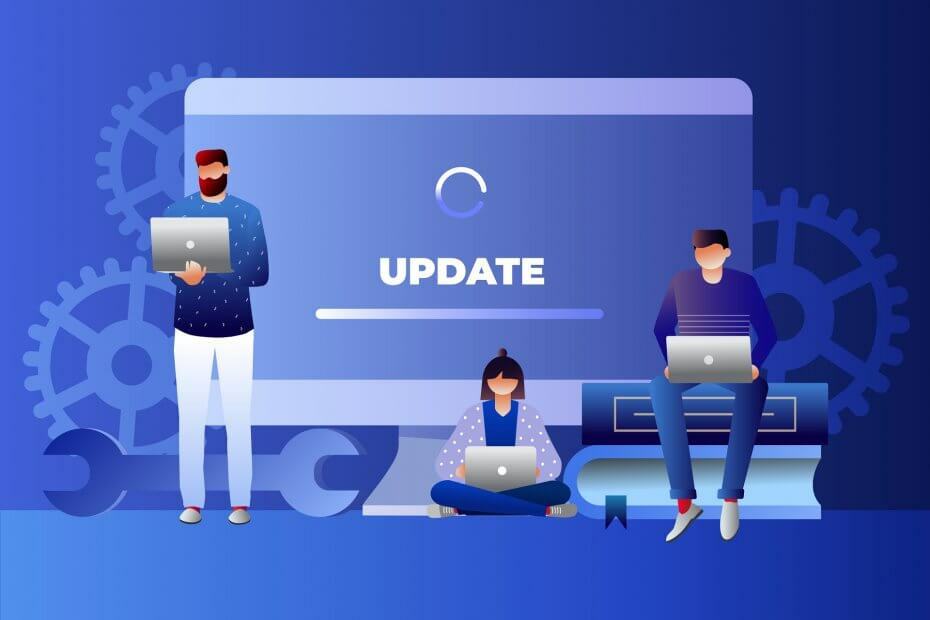
xINSTALE CLICANDO NO ARQUIVO PARA DOWNLOAD
Este software manterá seus drivers em funcionamento, mantendo-o protegido contra erros comuns de computador e falhas de hardware. Verifique todos os seus drivers agora em 3 etapas fáceis:
- Baixar DriverFix (arquivo de download verificado).
- Clique Inicia escaneamento para encontrar todos os drivers problemáticos.
- Clique Atualizar Drivers para obter novas versões e evitar mau funcionamento do sistema.
- DriverFix foi baixado por 0 leitores deste mês.
As plataformas Windows anteriores incluem um arquivo wuapp.exe que abre Configurações do Windows Update no Painel de Controle. Os usuários podem abrir as configurações do Windows Update digitando ‘wuapp.exe’ em Executar. Eles também podem abrir as configurações de atualização do Painel de controle selecionando atualização do Windows no Internet Explorer.
No entanto, as configurações de atualização no Win 10 são um pouco diferentes. A Microsoft removeu o arquivo 'wuapp.exe' do Windows 10. Portanto, o Win 10 inclui opções de atualização no aplicativo Configurações, em vez do Painel de controle. Como tal, um “
O Windows não consegue localizar wuapp.exe” mensagem de erro aparece quando os usuários inserem 'wuapp.exe' em Executar. Essa mensagem de erro também pode aparecer quando os usuários clicam atualização do Windows em versões mais antigas do Internet Explorer (IE 11 não inclui mais um atualização do Windows opção).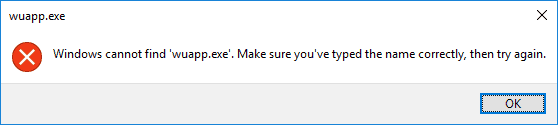
CORREÇÃO: o Windows não consegue localizar wuapp.exe
- Configurar um arquivo em lote Wuapp
- Adicionar um atalho do Windows Update à área de trabalho
1. Configurar um arquivo em lote Wuapp
Portanto, você não pode abrir as configurações do Windows Update no Win 10 digitando 'wuapp.exe' em Executar. Esse foi, sem dúvida, um atalho útil para abrir as opções de atualização. No entanto, você pode configurar um arquivo em lote que abrirá as opções de atualização da janela em Configurações quando você inserir 'wuapp' em Executar, o que efetivamente restaurará o comando wuapp Run no Win 10. É assim que você pode configurar um arquivo em lote wuapp.
- Clique com o botão direito do mouse no menu Iniciar e selecione Executar.
- Digite 'Bloco de Notas' na caixa de texto Executar e clique no botão OK botão.
- Copie o conteúdo deste arquivo de lote com a tecla de atalho Ctrl + C: start “” ms-settings: windowsupdate.
- Em seguida, cole o texto copiado no Editor de texto do bloco de notas pressionando a tecla de atalho Ctrl + V.
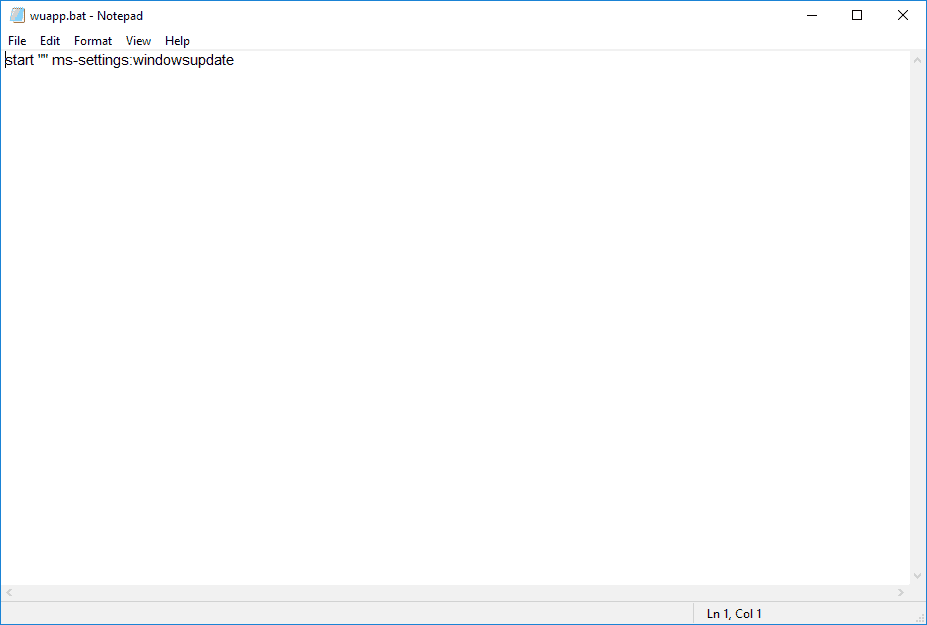
- Clique Arquivo > Salvar como para abrir a janela na foto logo abaixo.
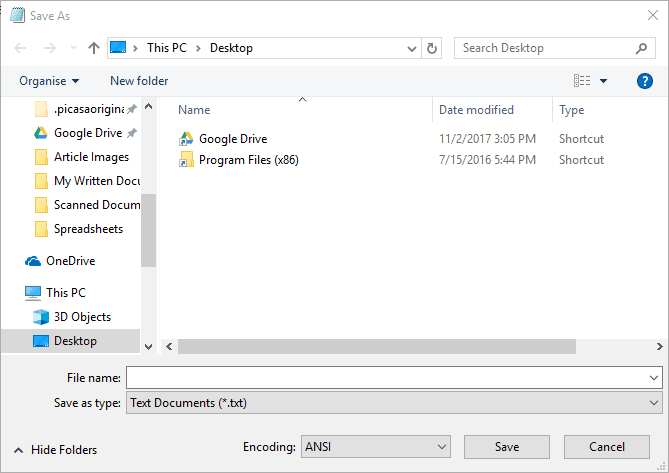
- Selecione Todos os arquivos no menu suspenso Salvar como tipo.
- Digite 'wuapp.bat' na caixa de texto Nome do arquivo, conforme mostrado abaixo.
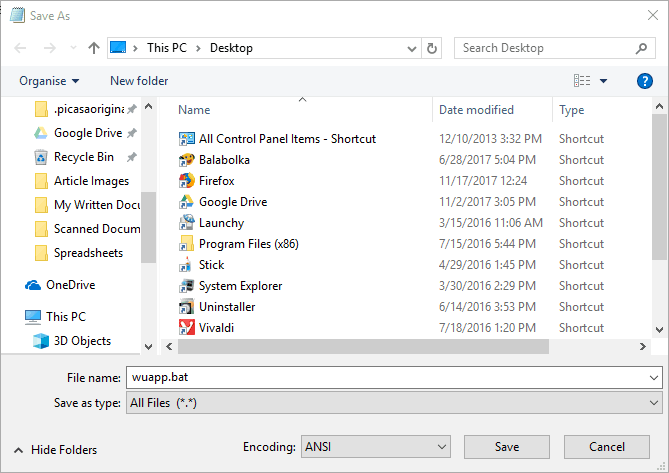
- Selecione para salvar wuapp.bat na área de trabalho e clique no botão Salvar botão.
- Em seguida, feche a janela do bloco de notas.
- Clique no Explorador de arquivos botão na barra de tarefas.
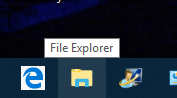
- Clique em Desktop à esquerda de Explorador de arquivos.
- Em seguida, clique na pequena seta ao lado da unidade C: para expandir sua árvore de pastas.
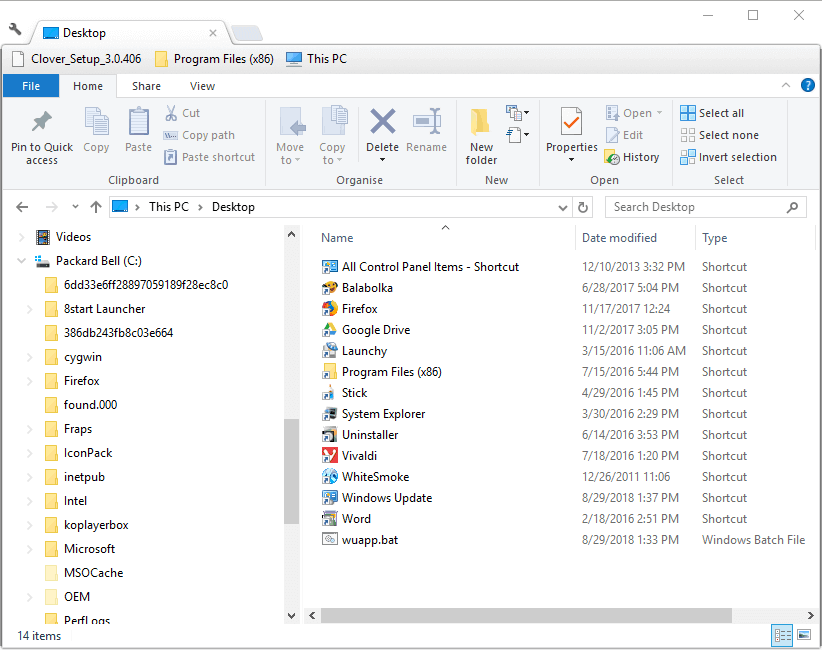
- Selecione wuapp.bat no Desktop pressionando e segurando o botão esquerdo do mouse. Em seguida, arraste esse arquivo para a pasta do Windows à esquerda do File Explorer.
- Quando você solta o arquivo na pasta Windows, uma caixa de diálogo Acesso negado à pasta de destino é aberta. Clique Continuar para soltar o arquivo wuapp.bat no diretório.
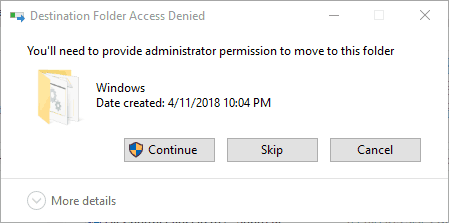
- Digite ‘wuapp’ em Executar e pressione o botão OK botão. Agora isso abrirá as configurações de atualização mostradas diretamente abaixo.
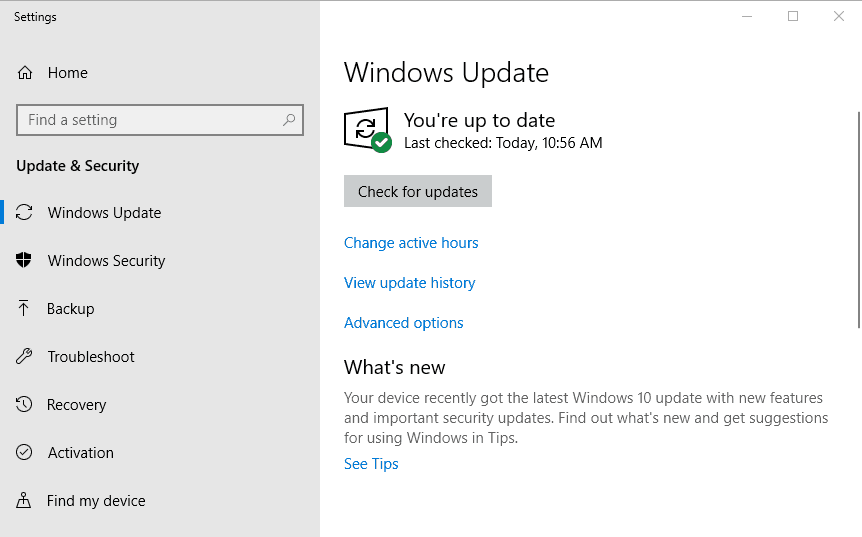
- RELACIONADO: O que é o erro de atualização do Windows 0x80071a91? Como faço para corrigir isso?
Adicionar um atalho do Windows Update à área de trabalho
Como alternativa, você pode adicionar um atalho à área de trabalho que abre o Windows Update. Esse é um atalho melhor do que abrir as configurações de atualização com Executar, pois você pode adicionar uma tecla de atalho a ele. Siga as orientações abaixo para configurar uma tecla de atalho na área de trabalho para as opções do Windows Update.
- Clique com o botão direito do mouse na área de trabalho e selecione Novo > Atalho para abrir a janela da imagem abaixo.
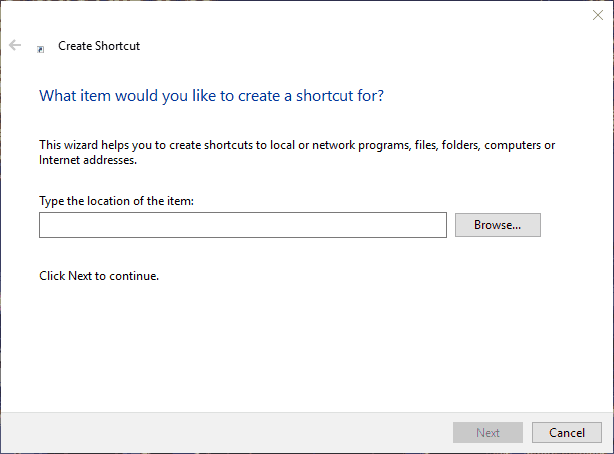
- Digite 'control.exe /nome Microsoft. WindowsUpdate' na caixa de texto.
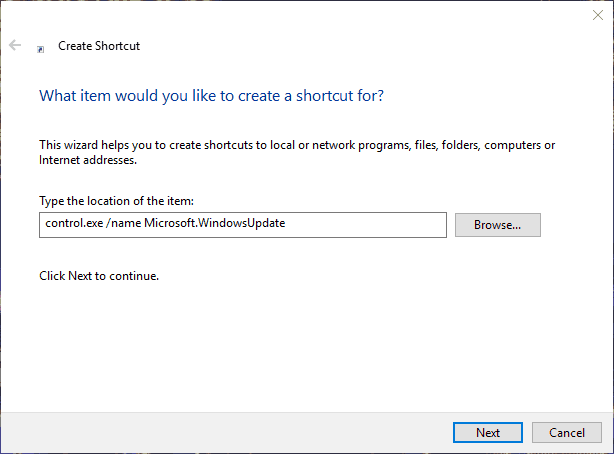
- aperte o Próximo botão.
- Digite 'Windows Update' na caixa de texto Digite um nome para este atalho.
- aperte o Terminar botão para adicionar o atalho à área de trabalho como na foto abaixo.
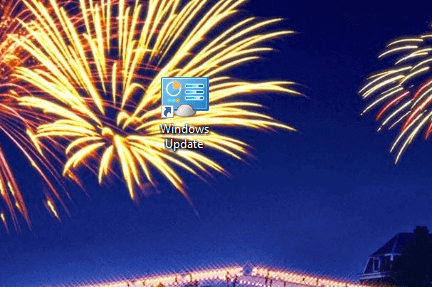
- Clique com o botão direito do mouse no atalho e selecione Propriedades.
- Selecione a guia Atalho.
- Clique na caixa Tecla de atalho e pressione a tecla W. Isso adicionará uma tecla de atalho Ctrl + Alt + W ao atalho.
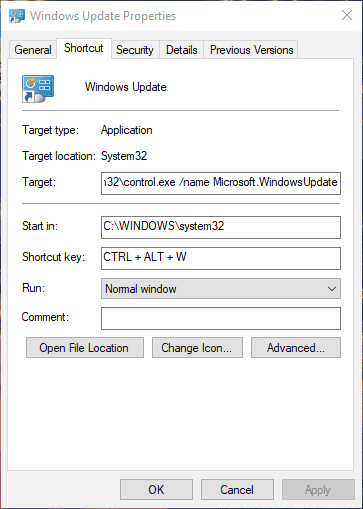
- Em seguida, pressione o Aplicar botão e clique OK para fechar a janela.
- Agora você pode pressionar Ctrl + Alt + W para abrir as opções do Windows Update!
É assim que você pode configurar dois atalhos úteis para abrir rapidamente as configurações de atualização. Como o arquivo em lote restaura o comando wuapp Run, isso corrige efetivamente o “O Windows não consegue localizar wuapp.exe" mensagem de erro. No entanto, a tecla de atalho da área de trabalho fornece uma maneira um pouco mais direta de abrir as opções do Windows Update.